Mac软件打开提示:已损坏,无法打开。您应该将它移到废纸娄 怎么解决?
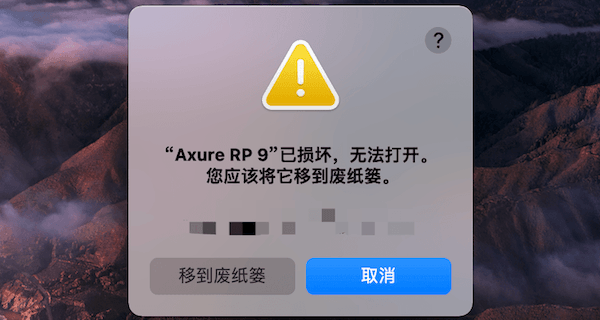
新入手的苹果电脑打开软件出现:“已损坏,无法打开。您应该将它移到废纸娄” 或 “已损坏,打不开。推出磁盘映像”。这个怎么解决?
第一部分:(注意:任何来源打开过了的,就直接去看下方第二部分操作!
1、打开电脑【系统设置】,找到【隐私与安全性】,拉到最下面,在【允许从以下位置下载的应用程序】中,选择【任何来源】,如果提示输入密码,就输入密码回车即可,如下图:(注意:系统版本不同可能下图文字表述有不一样,但都是打开任何来源)
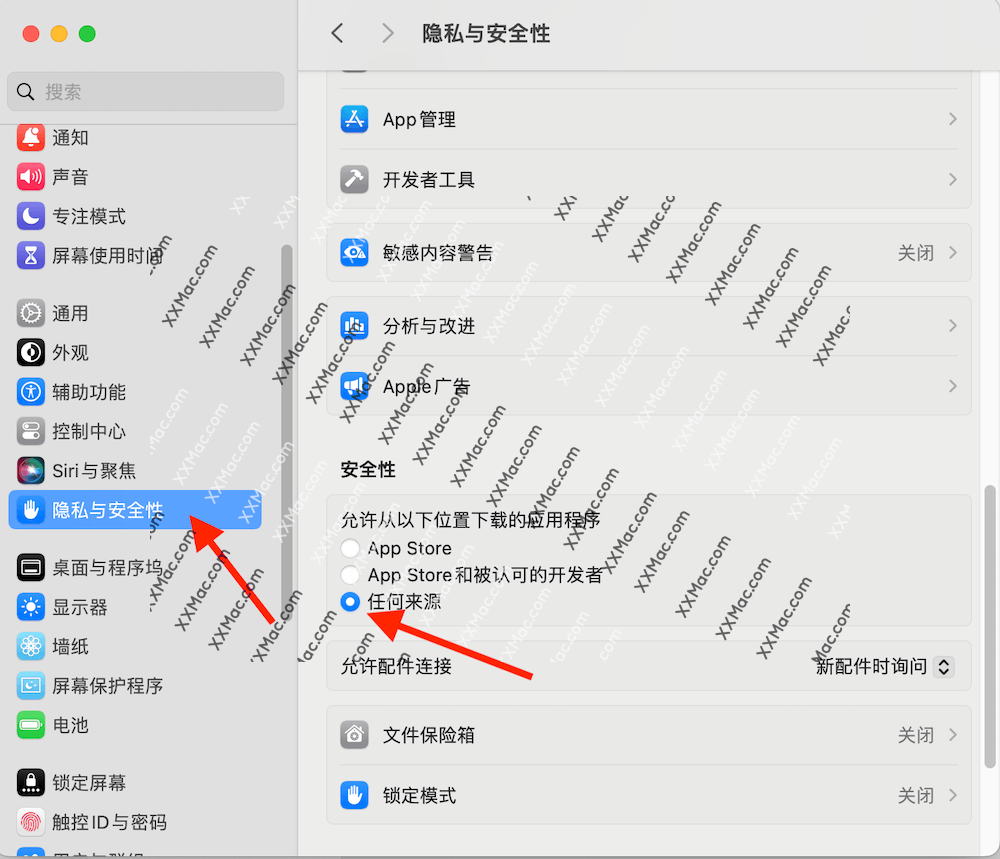
2、如果【系统设置】中没有【任何来源】选项,就需要通过代码打开,点菜单栏搜索图标,输入:终端 ,查找到后,点击打开,如下图:
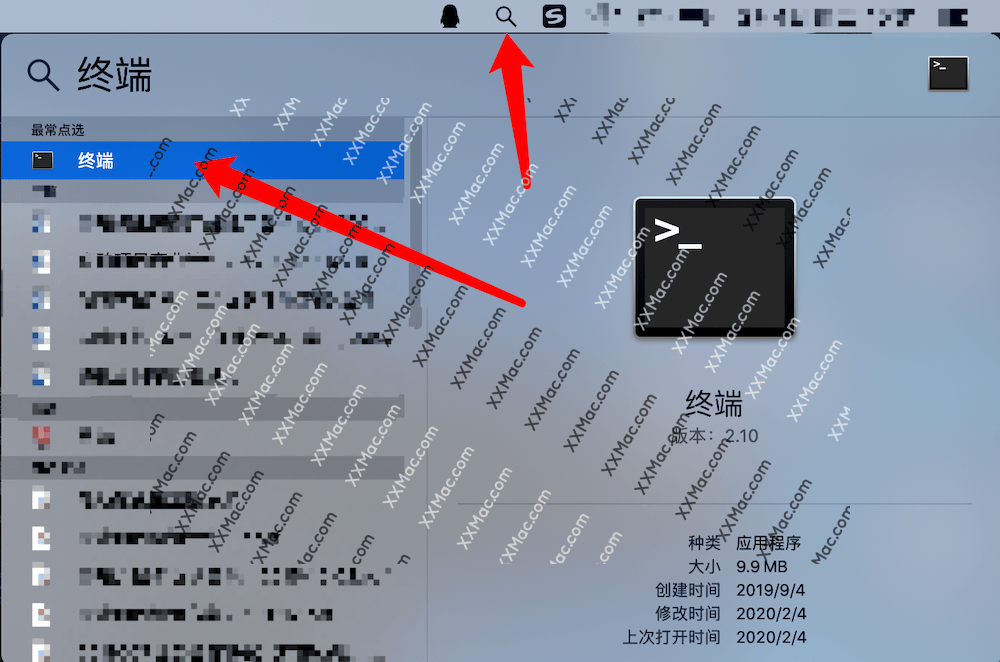
3、输入以下命令:(复制粘贴进去)
sudo spctl --master-disable
回车!然后输入电脑密码回车即可(密码输入是看不见的,无视继续输入),即可;如下图:
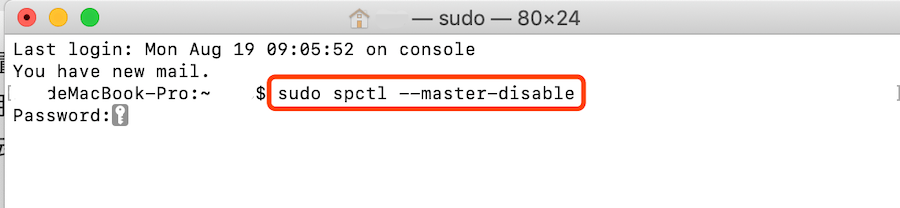
4、打开了任何来源,再看下面的第二部分教程操作;
第二部分:(打开了任何来源,今后还遇到已损坏只需操作以下步骤即可解决!)
1、打开终端:
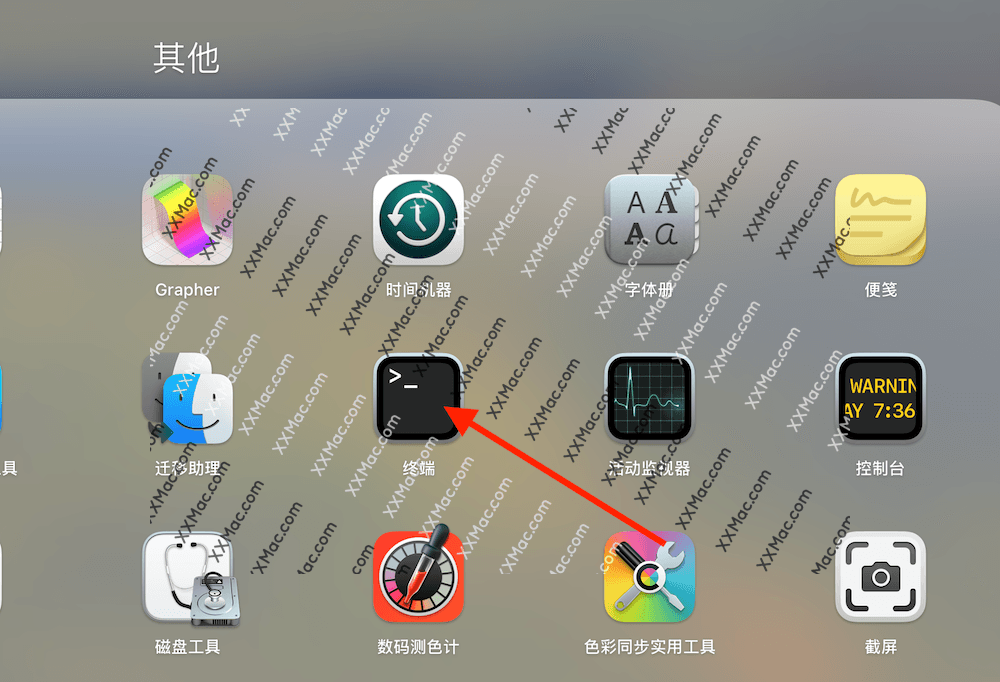
2、输入命令:(复制粘贴进去,cr后面输入一个空格)
xattr -cr
cr 后面输入一个空格!不要回车!不要回车!不要回车!如下图:

3、从应用程序或桌面上,将出现已损坏的软件拖入终端中(xattr -cr 的后面),再回车!如下图:
注意:
1、软件必须是已经安装到应用程序中,或者先拖到桌面上;
2、cr 后面输入一个空格;
3、然后才能拖入终端中!再回车!不能直接从下载dmg文件中拖!这样无效!
4、Mac Ventura 13 以上系统,需要先前往系统设置–>隐私与安全性–>完整磁盘访问权限 中允许终端!然后才能操作,否则会遇到 Operation not permitted!
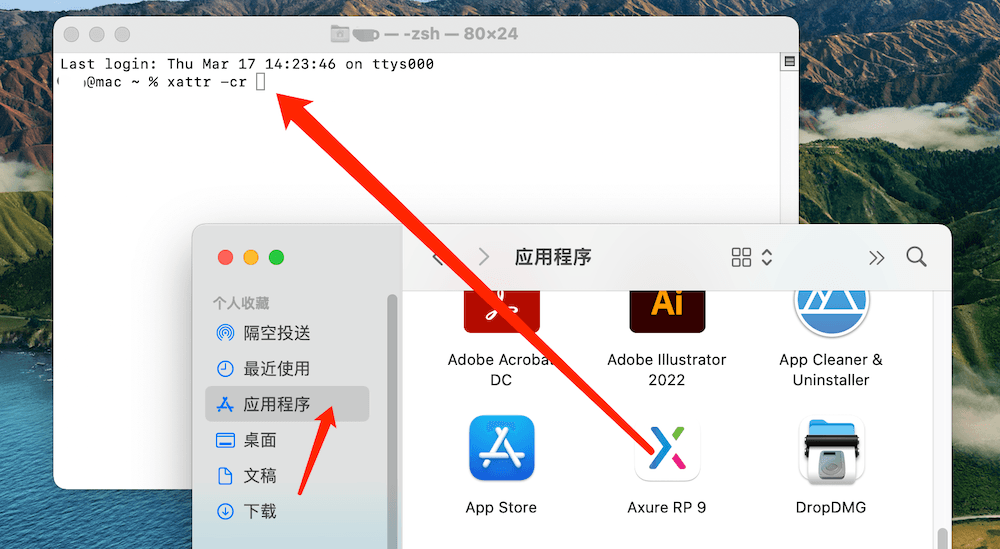
4、拖好之后再回车!回车之后,重新去打开拖入的软件就可以正常打开!
注意:在Mac13+以上系统上操作之后如果还是提示损坏,就右键软件,选择打开,再点击打开;如下图:

注意:在macOS Sequoia 15+以上系统操作后如果还是提示损坏,需要打开电脑【系统设置】,找到【隐私与安全性】,拉到最下面,再点击【仍要打开】,再打开,输入电脑密码即可,如下图:
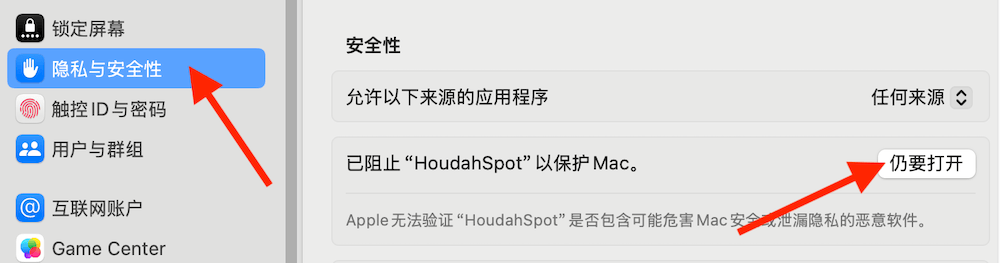
- 消灭零回复

 xiaoyang4帖子
xiaoyang4帖子
 Awmc2332帖子
Awmc2332帖子
 xylon1帖子
xylon1帖子